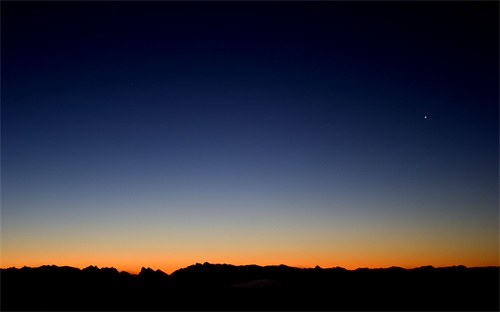分屏功能只能在某些应用界面中启用,分屏模式下可能会引起某些应用无法正常运行,需根据实际情况进行操作。
开启分屏模式:
1. 指关节启动分屏:打开支持分屏的应用后,使用单指关节稍微用力触碰屏幕,确保指关节不离开屏幕,然后拖动指关节略微用力地划过屏幕,启动分屏。竖屏状态下,用指关节横向划过屏幕;横屏状态下,纵向划过屏幕。
2. 长按最近键启动分屏:打开支持分屏的应用后,长按方框可启动分屏。
3. 其他分屏方式:点击导航键的方框进入最近任务,如果您使用的是手势导航方式,可以从屏幕底部边缘上滑并停顿,即可进入最近任务,然后选择支持分屏的应用,点击应用上方的分屏开启分屏。
4. 智能分屏:全屏观看视频时,如果收到短信或消息提醒,会有横幅提示分屏。
关闭分屏模式:当您不再使用分屏功能时,可以快速退出分屏界面。
在分屏模式下点击更多,然后点击叉号退出分屏模式。
华为手机分屏怎么
以华为Mate 40手机为例:一、开启分屏:1、打开某个应用后,在手机屏幕左侧或右侧,从外向内滑动屏幕并停顿,调出智慧多窗应用栏。2、长按并拖拽应用栏中的应用图标至屏幕,开启分屏。二、分屏互换:长按分屏窗口顶部的横条至分屏窗口缩小后,拖拽该窗口至另外一个分屏窗口。三、退出分屏:按住分屏中间线上的横条或竖条拖动直至另外一个窗口消失。部分应用不支持分屏显示。同一时间只能使用两个分屏应用。四、在分屏应用间快速拖拽打开分屏应用后,可以直接在应用间拖拽图片、文字或文档。1、拖拽图片:例如,在编辑备忘录时,同时打开文件管理并选中一张图片,可将其拖拽至备忘录编辑页面。2、拖拽文字:例如,在发送信息时,同时打开备忘录长按并标选中需要文字,再次长按可将其拖拽至微信中。3、拖拽文档:例如,在编辑电子邮件时,同时打开文件管理选中一篇文档,可将其拖拽至电子邮件。部分应用不支持应用间拖拽。五、添加、移动或移除分屏应用1、添加应用:调出智慧多窗应用栏,点击加号,点击要添加的应用,点击完成。2、移动应用:调出智慧多窗应用栏,点击加号,在应用栏中长按应用图标并拖拽,可将其移动到应用栏任一位置,点击完成。3、移除应用:调出智慧多窗应用栏,点击加号,在应用栏中点击应用图标右上角的减号移除应用,点击完成。六、分屏与悬浮窗相互切换1、分屏切换为悬浮窗:手机竖屏时,长按分屏窗口顶部横条向左或向右滑动可切换为悬浮窗;手机横屏时,长按分屏窗口顶部横条向下滑动可切换为悬浮窗。2、悬浮窗切换为分屏:手机竖屏时,长按悬浮窗顶部横条向上或向下拖动切换至分屏;手机横屏时,长按悬浮窗顶部横条向左或向右拖动切换至分屏。七、打开单个应用的多窗口您可以打开单个应用(如:邮件、备忘录)的多个任务窗口,在多个任务窗口间拖拽图片、文字或文档。部分应用程序不支持此功能,请以实际情况为准。1、分屏打开单个应用的多任务窗口。打开邮件应用的一个任务窗口。在手机屏幕左侧或右侧,从外向内滑动屏幕并停顿,调出智慧多窗应用栏。长按并拖拽应用栏中的邮件应用图标至屏幕,分屏开启邮件应用的多任务窗口。2、在单个应用的多任务窗口间快速拖拽。拖拽图片:从一个邮件任务窗口选中一张图片,可将其拖拽至另一个邮件任务窗口中。拖拽文字:从一个邮件任务窗口长按并标选中需要文字,再次长按可将其拖拽至另一个邮件任务窗口中。拖拽文档:从一个邮件任务窗口选中一个文档,可将其拖拽至另一个邮件任务窗口中。八、关闭智慧多窗智慧多窗功能默认开启,若您想要关闭:进入设置 > 辅助功能 > 智慧多窗 ,关闭智慧多窗应用栏。
提到智能手机的“分屏”功能,相信很多网友都不陌生,作为伴随大屏手机发展的“产物”,“分屏”功能的推出可以说让手机变得更强大,可以让我们在同一块屏幕上实现更多事情,比如,当你开启“分屏”功能后,可以在一边玩微博的同时看视频、发短信或聊微信等。和电脑上的多窗口操作有异曲同工之处。对此,今天数码日记就教大家华为手机3个启动“分屏”功能的技巧,让你玩的更6!图文无关首先,我们需要先将“分屏”功能开启,进入 设置—智能辅助—手势控制—然后将“分屏手势”打开即可。那么现在重点来了!华为手机上打开“分屏”功能的方法有几种呢?答案是3种,下面日记君就教大家如何“变着戏法”开启:第一种方法是从手机屏幕底部两只手指向上滑动打开;图片示例第二种方法是长按手机屏幕右下方的“≡”键开启;图片示例第三种方法则是在手机竖屏状态下使用指关节横向划过屏幕,又或者是在手机屏幕横屏状态下纵向划过屏幕进行开启。图片示例总而言之,掌握这3个打开“分屏”的方法后,以后花粉们就可以根据个人使用习惯任性开启华为手机的“分屏”功能啦!
文章TAG:华为 怎么 手机